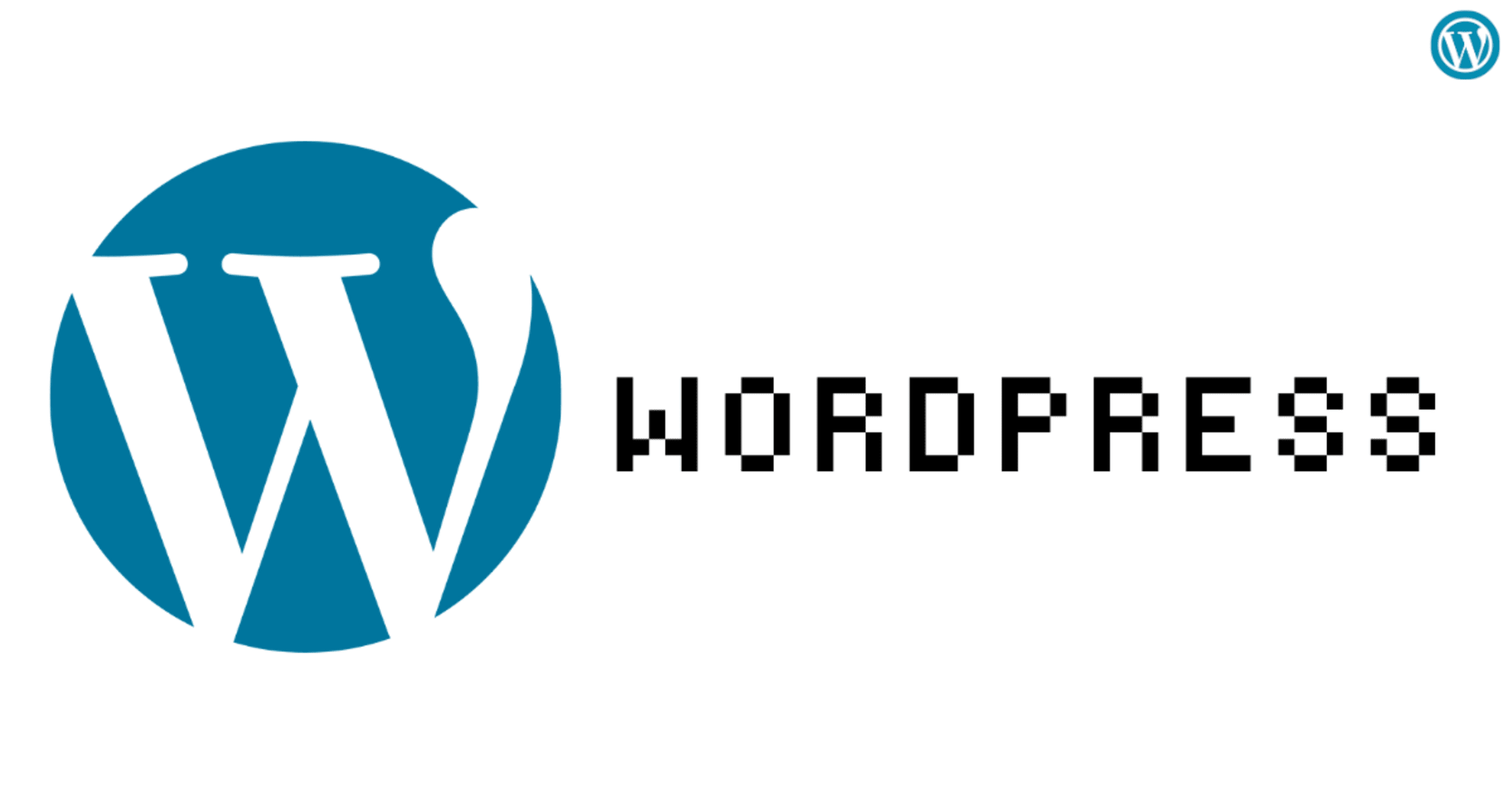オープンソースCRMパッケージのSuiteCRMをインストール、日本語化してみる
この記事は公開されてから1年以上経過しています。情報が古い可能性がありますので、ご注意ください。
事業開発部の酒匂です。
オープンソースのCRMパッケージといえば、SugarCRM Community Editionが有名でした。

ここ最近はCommunity Editionのアップデートが停滞しているため、SugarCRMの派生版のSuiteCRMに勢いを感じております。

試しにインストールしてみましたので、その手順と日本語化について書いてみようと思います。
SuiteCRMのインストール
SuiteCRMのダウンロード
SuiteCRMの公式サイトのDOWNLOADメニューをクリックします。
ダウンロードページのDOWNLOADボタンをクリックします。

SuiteCRM-7.10.5.zip(※現在の最新版は、SuiteCRM-7.10.6.zipのようです)というファイルがダウンロードされます。
インストール準備
今回はPCのローカル環境(MAMP)にインストールしましたが、サーバーにインストールする場合は、下記を用意します。
- apache
- nginxなどの他のWEBサーバーソフトが対応しているかどうかの記載は特にありませんでした。
- PHP
- MySQL
ダウンロードしたSuiteCRMファイルの展開とドキュメントルートへの配置
ダウンロードしたSuiteCRM-7.10.5.zipを展開します。展開後にディレクトリ名をsuitecrm-7.10.5などに変更しておきます。 ディレクトリごとWEBサーバーのドキュメントルートに移動させます。 WEBサーバーのプロセスを起動するユーザーがディレクトリに対して書き込み可能な状態にしておきます。
(例)
unzip SuiteCRM-7.10.5.zip mv SuiteCRM-7.10.5 suitecrm-7.10.5 mv suitecrm-7.10.5 /var/www/htdocs/ cd /var/www/htdocs/ ln -s suitecrm-7.10.5 suitecrm chwon -R apache.apache suitecrm
データベースの作成
SuiteCRMで使用するデータベースを作成しておきます。
(例)
mysql -u DBユーザー名 -p CREATE DATABASE suitecrm DEFAULT CHARACTER SET = utf8; CREATE USER 'suitecrmuser'@'localhost' IDENTIFIED BY 'suitecrmuser'; GRANT ALL ON suitecrm.* TO 'suitecrmuser'@'localhost’;
SuiteCRMのインストール
SuiteCRMのインストール画面へアクセスします。以下のようなURLになると思います。
- http://(インストールするサーバーのドメインなど)/(SuiteCRMのディレクトリ名)/install.php
以下の画面が表示されたら、「I Accept」にチェックをつけ、Nextボタンを押します。

必要なPHPモジュールの確認などが実施されます。問題なければ次に進めますので、Nextボタンを押します。

入力必須項目は最低限、入力します。入力したらNextボタンを押します。





しばらく待ちます。

完了したら、Nextボタンを押します。

インストール後の動作確認
ログイン画面が表示されるので、インストール画面で設定したIDとパスワードでログインします。

このように画面が表示されていれば完了です。

SuiteCRMの日本語化
各言語のパッケージファイルを配布しているページを開きます。
Japanaeseをクリックします。画面に記載の通り、全体の90%が完了している、という状況のため、一部日本語化されていない部分があると思われます。

Downloadをクリックします。

ja.zipというファイルがダウンロードされます。
日本語ファイルの適用
ja.zipを展開すると、以下のような中身になっております。

これをSuiteCRMのルート直下に上書きます。 つまり、上記のインストール手順の例に倣うと、以下のようになります。
unzip ja.zip cp -R ja/* /var/www/htdocs/suitecrm/
設定ファイルの修正
SuiteCRMのルートディレクトリ直下にあるconfig.phpを開きます。 314行目の下記に、'ja_JP'を追加します。
(変更前)
'en_us' => 'English(US)'
(変更後)
'en_us' => 'English(US)', 'ja_JP' => 'Japanaese'

言語の切り替え
SuiteCRMにログインし、右上のメニューから「Admin」を選択します。

Localeをクリックします。

LanguageからJapaneseを選択します。

SAVEボタンを押します。

SuiteCRMからログアウトします。

表示確認
ログイン画面の言語選択欄にJapaneseがあり、日本語表示になっております。再度ログインします。

こちらの画面も日本語に表示が切り替わっていることを確認します。

他の画面もこんな感じです。

見た目が綺麗でいい感じです。
その他の設定
他に通貨設定や氏名の順番などを直しておきます。
Adminメニューからロケール設定を選択します。

通貨設定をUSDからJPYに下記のように変更しておきます。
(変更前)

(変更後)

名前フォーマットも変更しておきます。「姓 名 様」がしっくりくるかと思います。


SuiteCRMの主な機能
メニューを見る限りでは、メジャーな商用CRM製品にヒケを取らない感じの豊富な感じで、SFA、Maketing、Support、その他(スケジュール、メール、FAQなど)の機能群が揃っていそうです。










さいごに
今回は、インストールと日本語化をざっと見ていきましたが、今後は各機能について触れていき、最新のCRMにどう対応しているのか?いけるのか?といったこと見ていきたいと思います。